Vil du sikre din Fido -router og dit hjemmenetværk? Vil du ændre din trådløse adgangskode eller oprette et separat WiFi -netværk til dine gæster ? Måske vil du oprette portforsendelse, hvis du er i spil? For at opnå dette og meget mere skal du lære de nøjagtige Fido -router -login -trin.
I denne artikel viser vi dig, hvordan du får adgang til dine Fido -routerindstillinger og ændrer WiFi -netværksindstillingerne, der vil gøre din router og netværk mere sikker.
Du har brug for:
- Adgang til det lokale netværk over WiFi eller en kabelforbindelse
- En enhed til at oprette forbindelse til netværket
- Fido Router Admin loginoplysninger
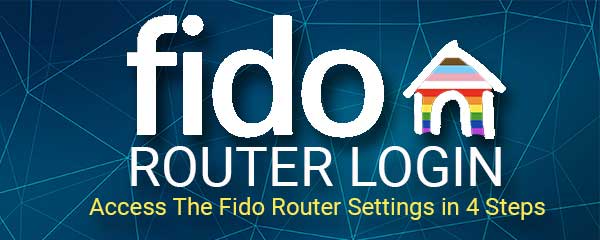
Hvad er standardfido -routeroplysningerne?
Ligesom alle andre routere kommer FIDO -routere med nogle foruddefinerede indstillinger fra fabrikken. Disse inkluderer et standard wifi -navn og adgangskode, en standard router IP -adresse , så videre.
Disse standardindstillinger gør den indledende opsætning og routerkonfiguration meget lettere. På grund af deres enkelhed og det faktum, at hundreder eller tusinder af andre routere af den samme model har nøjagtigt de samme indstillinger, anbefales det at ændre dem så hurtigt som muligt.
Dette er standardfido -routeradministratorens loginoplysninger:
Standard IP -adresse: 192.168.0.1
Standard brugernavn: cusadmin
Standardadgangskode: Det er den trådløse adgangskode , der er oprettet under den indledende opsætning. I tilfælde af at du ikke ved det, kan du prøve at finde WiFi -adgangskoden fra en allerede tilsluttet enhed, eller Factory Nulstil routeren og indstille den igen.
Bemærk: Kontroller bundsiden af routeren, og se, om der er en etiket på den. Denne etiket indeholder normalt standard loginoplysninger. I tilfælde af at de er forskellige fra dem, vi har leveret, skal du bruge dem, der er trykt på etiketten. Hvis du eller din internetudbyder har ændret standard loginoplysninger, skal du sørge for at bruge dem.
Hvordan logger man ind på Fido Router?
Hvis du er klar, kan vi starte nu.
Trin 1 - Er du tilsluttet netværket?
Dette er det vigtigste element, når du vil have adgang til dine Fido Router -indstillinger. Enheden, du bruger (bærbar computer eller computer, tablet, Android -telefon eller iPhone), skal tilsluttes netværket. Du kan oprette forbindelse via WiFi, eller du kan oprette forbindelse direkte til routeren ved hjælp af et Ethernet -kabel . En enhed, der ikke er tilsluttet, kan ikke få adgang til routerindstillingerne. Så kontroller, om din enhed er tilsluttet. Hvis det er, gå til trin 2.
Trin 2 - Åbn din browser
De enheder, vi netop har nævnt, har allerede en forudinstalleret webbrowser. Det betyder virkelig ikke noget, om du vil bruge Chrome, Firefox eller Edge.
Det, der betyder noget, er, at browseren skal opdateres. Nogle gange kan der være en konflikt mellem en ældre webbrowser og Routers admin -dashboard. For at forhindre dette skal du sørge for at opdatere browseren.
Trin 3 - Indtast FIDO IP i adresselinjen
Standard Fido Router IP -adresse er 192.168.0.1. Skriv denne IP i URL -bjælken i browseren, og tryk på Enter på tastaturet. Du skal se Router -login -siden . Hvis Router -login -siden ikke vises, men du ser en fejlmeddelelse i din browser, skal du kontrollere, om du har indtastet IP korrekt, eller kontroller, om 192.168.0.1 er den rigtige IP .

Bemærk: Hvis din browser viser en advarselsmeddelelse om SSL -certifikatet, kan du omgå den ved at klikke på Advanced og derefter vælge fortsæt til
Trin 4 - Indtast FIDO -admin -brugernavnet og adgangskoden
Nu skal du indtaste admin -brugernavn og adgangskode. Hvis disse er korrekte, skal du se Fido Router Admin -instrumentbrættet nu. Du har ikke problemer med at finde de indstillinger, du vil ændre, men hvis du ikke er sikker på, hvad du laver, skal du sørge for at tage backup af routerindstillingerne, før du gør noget.
Og det skulle være det. Nu kan du ændre dine Fido Router -indstillinger.
Hvordan ændrer jeg FIDO WiFi -navnet og adgangskoden?
Vi har allerede sagt, at routeradministratoradgangskoden er WiFi -adgangskoden, der er oprettet under den indledende routerkonfiguration. Det anbefales også at ændre den trådløse adgangskode hver anden måned, især hvis du deler den meget med dine gæster og besøgende. Så her kan du finde de indstillinger, du har brug for for at ændre.
Når du logger på din Fido -router, skal du vælge trådløs fra menuen på toppen. Vælg derefter grundlæggende indstillinger . Klik på 2.4g og i feltet Network Name (SSID) Indtast det nye WiFi -netværksnavn.
Den trådløse adgangskode kan også ændres i afsnittet om grundlæggende indstillinger . I fanen 2.4g skal du i feltet adgangskode indtaste den nye trådløse adgangskode.
Gem ændringerne ved at klikke på knappen Gem ændringer , og du er god til at gå.
Gentag trinnene, hvis du vil ændre navnet på dit 5GHz trådløse netværk. Men hvis du har aktiveret båndstyring af netværksnavnet og den trådløse adgangskode vil blive opdateret til 5GHz -netværket også. Hvis det er deaktiveret, bliver du nødt til at gøre det manuelt som beskrevet ovenfor.
Anbefalet læsning:
- Hvordan beskytter du din router mod hackere? (Wi-Fi Security Tips)
- Hvordan krypterer du dit trådløse netværk? (En dybdegående guide)
- Hvordan konfigureres router til at bruge WPA2?
Hvordan nulstiller Fido Router til fabriksstandard?
Nulstilling af routeren til fabriksindstillinger kræver, at du indstiller routeren fra bunden. Denne procedure sletter alle de ændringer, du har foretaget før, og vender routeren tilbage til de indstillinger, der er foruddefineret på fabrikken.
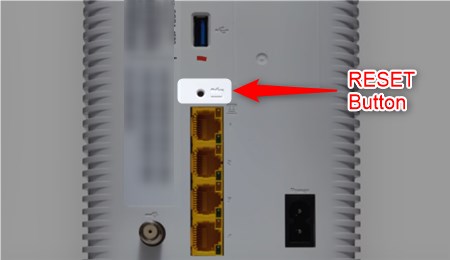
For at nulstille din Fido -router til fabriksstandard har du brug for et spids objekt som en pen eller en paperclip. Find nu nulstillingsknappen på bagsiden af Fido -routeren.
Denne knap er normalt skjult inde i et pinhole, og du har brug for en pen eller en papirclip for at trykke på den. Tryk på Reset -knappen og hold den i 10 sekunder. Efter routeren genstarter vil du være i stand til at logge ind på den ved hjælp af de standard loginoplysninger , der er trykt på etiketten på routeren. Følg nu instruktionerne her for at oprette din Fido -router igen .
Sidste ord
Nu skal du vide, hvordan du logger ind på din Fido -router og ændrer de trådløse netværksindstillinger. Der er selvfølgelig mange andre indstillinger, der kan ændres, bare hold styr på de ændringer, du foretager, hvis du ikke er for sikker på at gøre det.
Sørg også for at huske adgangskoden og de andre loginoplysninger. I tilfælde af at du glemmer disse, bliver du nødt til at nulstille routeren til fabriksindstillinger og konfigurere routeren igen.
